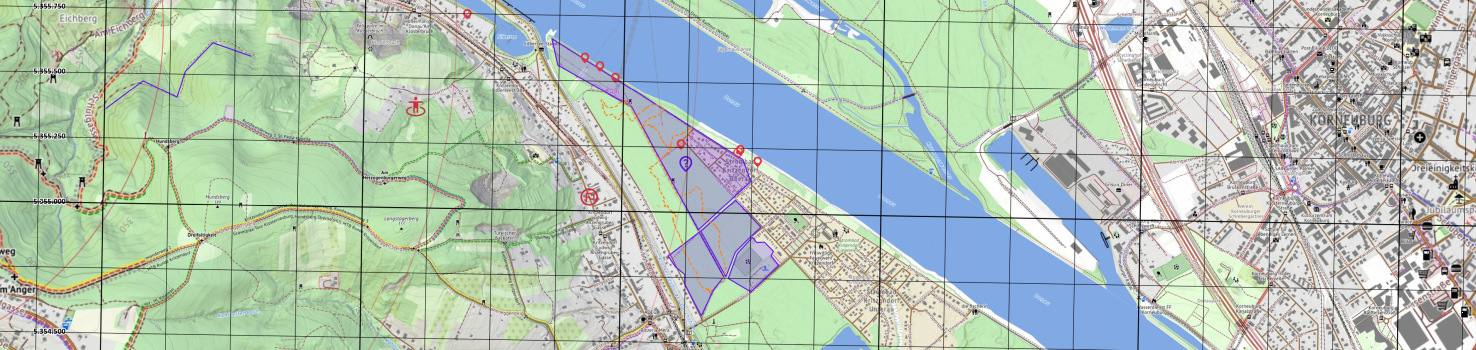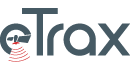-
Kartenansicht
In der Arbeitskarte werden folgende Basiselemente angezeigt: Das Burger-Icon zum Öffnen der Navigation und + | – für den Zoomfaktor…
-
POI bearbeiten
Es öffnet sich das Bearbeitungs-Overlay. Name und generelle Beschreibung stehen ganz oben. Die Bilder werden untereinander dargestellt, mit der Option,…
-
Points of Interest
POIs werden in der Karte als rote Pins dargestellt. Klickt man auf einen Pin, öffnet sich auch hier die Information.…
-
Suchgebiete
Suchgebiet, Wegsuche, Mantrailer Wenn Sie in ein Suchgebiet klicken, wird Ihnen folgende Information angezeigt: Punktsuche Die Punktsuche ist ein besonderer…
-
User-Track
In der Arbeitskarte werden User-Tracks als gestrichelte Linien in der jeweiligen Gruppenfarbe (kann in der Track-Bearbeitung geändert werden) angezeigt. Im…
-
User-Track bearbeiten
Der Dialog ermöglicht es Ihnen, den Track neu zuzuweisen. Sie können den Sender (Tracker) umstellen, den Track einer neuen Gruppe…